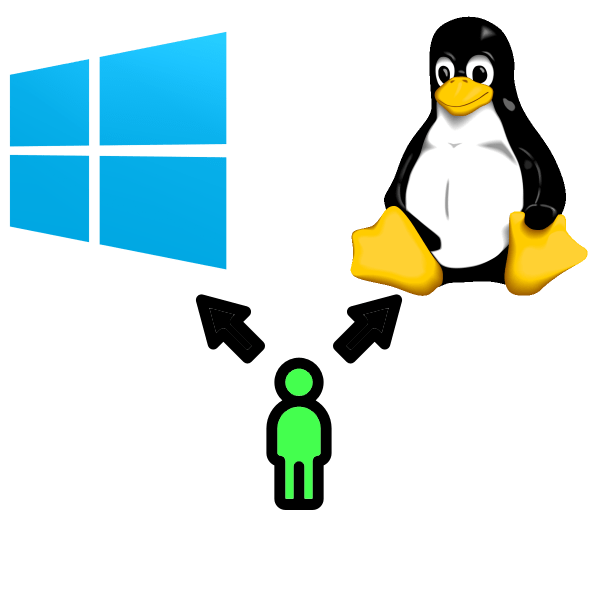Сравниваем 32 и 64-битную систему
Форум Windows 7
Сравнение 32 и 64 битной версии Windows 7
- Нравится
- Не нравится
 xeken 06 Июн 2010
xeken 06 Июн 2010
Сравнение Windows 7 32 бита и 64 бита
Существует много различных тем на этот простой вопрос: Что выбрать – Windows 7 32 бита или 64 бита?
Наиболее заметное различие между 32 и 64 битной Windows 7 – количество поддерживаемой оперативной памяти. Предел 32 битной системы – 4 Гб ОЗУ, тогда как 64
битная система может работать ОЗУ вплоть до 8 Tb ( 192 Гб в Windows 7)
Однако это не единственное различие, которое можно обсуждать при сравнении. Эта тема расскажет об основах 32 и 64 битных системах в простой и доступной форме
Основы:
– Большое различие между 32 битной и 64 битной системой – это “Адресное пространство”
Каждому устройству в системе назначается, адрес, который занимает часть этого пространства. Ввиду ограниченности адресного пространства, чем больше мы имеем
устройств, тем больше памяти необходимо для назначения адресов устройствам. Поэтому в 32 битных системах из максимальных 4 Гб оперативной памяти
пользователь видит всего 3,25 Гб, так все остальное место в памяти занято под адресацию устройств.
– Большинство программ на сегодняшний день написано и оптимизировано под 32 битную архитектуру. Это значит, что не стоит ждать особого прироста
производительности при переходе на 64 битную систему. Однако для некоторых написанных под 64 битные системы программ (например, Photoshop) может быть
существенная разница.
32 битная операционная система:
-32 битная система может адресовать только 4 Гб памяти. Часть из них назначена физическим устройствам, как правило, уменьшающим присутствующую память до 3,25
или 3,5 Гб.
– Адресное пространство также применяется к программам,
-Адресное пространство распространяется также на программы, давая 2Gb RAM предела на один процесс. Это означает, что 32-битный Photoshop может использовать
максимум 2 Гб оперативной памяти.
– Драйвера всегда присутствуют для 32 битной системы. Драйвера для устройств обычно пользуются 32 битной версии и обычно не испытывают никаких проблем с 32
битными системами ( а также их поиском и обновлением)
– 32 битная система требует меньше памяти для запуска. Для Windows 7 необходимая минимальная память для запуска – 1 Gb.
64 битная операционная система:
– 64 битная система может адресовать до 8 Tb оперативной памяти ( 128 Гб в Vista И 192 В Windows 7).
– Адресное пространство для 64 битных процессов расширено аж до 8 Тб. Однако 32 битные процессы на 64 битной системе все равно будут ограничены 2 Гб лимита.
Так, 64 битный Фотошоп может использовать до 8 Тб памяти, а 32 битная его версия все также сможет использовать всего лишь 2 Гб оперативной памяти.
– 64 битные драйвера труднее найти, чем их 32-битную версию. Они также могут быть более глючные. Но лично я никогда не имел проблем с совместимостью
драйверов под 64 битную систему, видимо мне повезло.
– 64 битным системам необходимо больше памяти для работы ( минимум 2 Гб памяти для Windows) и программы потребляют немного больше памяти
– Нет поддержки 16 битных приложений
Неверные предположения:
– Единственное различие – передел оперативной памяти ( RAM): это безусловно существенное различие, но не единственное
Существуют еще различия, например в различии архитектуры компьютера, но есть еще и много несущественных отличий.
-Несовместимость: Некоторые люди уверены, что многие вещи не работают на 64 битных системах. Это не так. Практически все 32 битные приложения прекрасно
работают в 64 битной системе.
-Нет различий в производительности: Это очень странное предположение. В основном особого прироста производительности не наблюдается из-за того, что
большинство программ написано под 32 битную архитектуру и не используют более 2 Гб оперативной памяти. Но если запустить в 64 битной системе 64 битные
версии программы Photoshop или AutoCad – вы сразу почувствуете разницу в производительности.
Плюсы при переходе на 64-битную систему:
– Некоторые программы, написанные под 64 битную систему могут более оптимально использовать процессор и оперативную память, давая хороший прирост
производительности.
– Система использует больше оперативной памяти
– 64-битность становится все более и более распространенным. Поскольку потребление RAM операционными системами все увеличивается и увеличивается то
альтернативы 64 битным системам не предвидится.
Минусы при переходе на 64-битную операционную систему:
– Некоторые программы не совместимы с 64 битными системами ( встречается очень редко)
– Необходимость минимума в 2 Гб оперативной памяти для запуска системы.
– Необходимость наличия процессора, поддерживающего 64 битную архитекрутуру.
– Система использует больше памяти для работы и запуска программ.
– Более трудно искать и обновлять драйвера
Заключение
В заключение я все-таки рекомендую использовать 64 битную систему для использования всех этих преимуществ. Я использую сам 64 битную систему с нового года и
практически не столкнулся ни с одной проблемой, которую нельзя было решить при использовании 64-битности.
Однако если ты планируешь использовать меньше чем 3 Гб памяти , например имея старый компьютер или если имеешь процессор, не поддерживающий 64 битную
архитектуру, то лучше все-таки использовать 32 битную систему.
Если у вас есть что добавить, пишите – не стесняйтесь
Сравниваем 32 и 64-битную систему | Важные отличия
Многие слышали о существовании двух основных типов операционных систем. В определенный момент у каждого возникает необходимость выбора определенной. Как не ошибиться и подобрать подходящий вариант? Вообще, каковы отличия между системами 32 и 64-разрядности? Рассмотрим детально вопрос с нашими экспертами.
Пару слов о битности операционки и ее определении
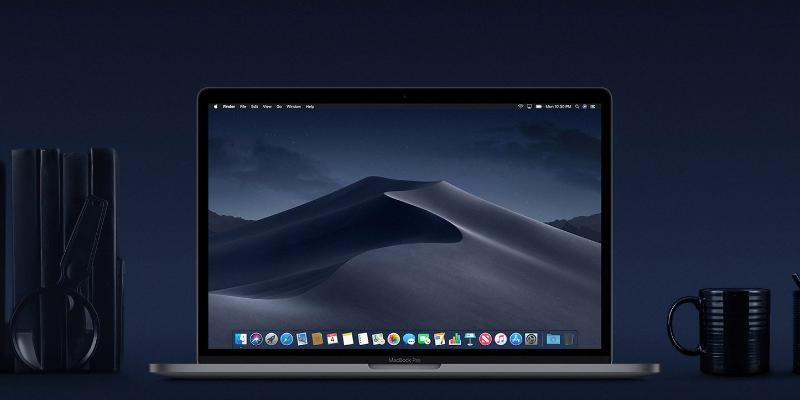
Говоря простыми словами, битность – это версия операционки, которая подходит для работы с тем или иным процессором (32 или 64-разрядной архитектурой). Итак, необходимо теперь разобраться в тонкостях устройства центрального процессора компьютерных устройств.
Безусловно, этот элемент является главным в любой аппаратной части. По сути, он – интегральная микросхема, выполняющая все машинные коды. Пожалуй, одна из важнейших характеристик процессора – его архитектура – конструкция, совместимая с рядом команд.
А разрядность элемента – его «умение» работать сразу с большим набором информации или единиц данных, то есть бит. Их количество определяет процессорный регистр – вместилище информации, к которой необходимо иметь доступ.
Разница в работе систем отличной разрядности
Вот мы и подошли к главному вопросу: в чем же отличие между ОС 32 и 64-разрядности? Разберем все по порядку. Внешне эти системы, конечно же, различить нельзя. Но вот продуктивность работы устройств разная. Поскольку 64-битный регистр более вместителен для входной информации, операционка с такой архитектурой дает всем приложениям устройства «зеленый свет» на использование большого количества операционной памяти.
Для большинства операционок оптимальный вариант – 64-разрядная система. Чего не скажешь о версии Windows XP (при совмещении с 64-битной ОС наверняка возникнут проблемы в работе драйверов). Итак, рассмотрим, чем хороша 64-битная версия по сравнению с 32-битной:
Компьютерное устройство выполняет все вычисления очень быстро – агрегат с операционной системой в 64 бита высокопроизводителен. Собственно, это преимущество в работе 64-разрядных систем по сравнению с 32-разрядными неоспоримо.
Система обладает вспомогательной защитой – это так называемая защита «DEP», которая затрагивает не только ПО (как это обычно происходит у 32-разрядок), а и жесткий диск. Безусловный плюс, но при этом антивирусник еще никому не мешал.
Широкий вариативный ряд дополнительного софта – потенциал операционной системы с 64 битами практически неограничен – благодаря разнообразию адаптируемого под нее периферийного софта. Сейчас большинство программ и компьютерных игр эффективно эксплуатируются только в 64-битной ОС.
Расширенная разрядность для некоторых устройств плоха тем, что может не совмещаться с рядом драйверов (в особенности, это касается тех, которые разрабатывались специально для 32-разрядной ОС, а также некоторых принтеров, уже устаревших плагинов Photoshop, Firefox и пр.).
Какой стоит отдать предпочтение?
При выборе ОС подходящей битности необходимо учитывать в первую очередь комплектацию устройства, тип процессора, объем оперативки. Итак, если установлен процессор х86-64, а объем памяти превышает 4 Гб, 64-разрядная предпочтительна – это позволит повысить производительность системы в целом.
Если на 64-битный CPU, да еще и при объемной ОЗУ установить 32-разрядную ОС, использовать преимущества аппарата на 100% не удастся, поскольку такая операционка будет способна обработать менее 4 Гб памяти – эффективность процессора снизится.
НА ЗАМЕТКУ. Применение 32-разрядной ОС при ОЗУ более 4 Гб допустимо в том случае, когда частотность процессора не превышает 2,4 ГГц.
Кстати, 32-битный софт «дружелюбен» к операционке типа х64 – он нормально функционирует, совмещаясь с другим уровнем производительности. И напоследок один момент: если вы решили сменить разрядность ОС, не лишним будет узнать, что в этом случае потребуется полная переустановка системы – то есть форматирование диска.
Windows 64-bit или 32-bit: какая лучше для вашего компьютера
Всё, что надо знать о разрядности каждому пользователю ПК.
В процессе установки Windows или обыкновенных программ вы наверняка сталкивались с выбором между 32- и 64-разрядной версиями софта. Если нет, то ещё столкнётесь.
Что такое разрядность
Разрядностью называют количество информации, которое процессор способен обработать за один такт. В зависимости от этой величины чипы делят на два типа: 32-разрядные (32-битные), обрабатывающие по 32 бита за такт, и 64-разрядные (64-битные), обрабатывающие по 64 бита.
Из классификации железа вытекает и разделение софта. Операционные системы и программы, спроектированные для работы на 32-разрядных процессорах, тоже называют 32-разрядными (32-битными). А ПО, предназначенное для 64-разрядных чипов, — 64-разрядным (64-битным).
В чём отличия двух архитектур
Во-первых, они по-разному потребляют память. 32-разрядные Windows и сторонние программы, как и 32-разрядные процессоры, не могут использовать больше 4 ГБ ОЗУ, сколько бы памяти ни было в компьютере. А для 64-разрядной архитектуры подобного ограничения нет, и, более того, она работает с ОЗУ эффективнее.
Если у вас 32-разрядная Windows или 32-разрядный процессор, то нет смысла устанавливать больше 4 ГБ ОЗУ.
Во-вторых, от разрядности зависит совместимость операционной системы или любого стороннего ПО с компьютером.
- 32-разрядные Windows и 32-разрядные программы можно устанавливать на любые компьютеры.
- 64-разрядные Windows можно устанавливать только на компьютеры с 64-битными процессорами.
- 64-разрядные программы можно устанавливать только на компьютеры с 64-битными процессорами, на которых работает 64-разрядная Windows.
Какую Windows устанавливать: 32 или 64 бита
Если у вас 32-разрядный чип или меньше 2 ГБ ОЗУ, то выбора нет: на вашей системе нормально будет работать только 32-битная ОС.
Если у вас 64-разрядный процессор и от 2 ГБ ОЗУ, устанавливайте 64-разрядную версию Windows как более современную и эффективную.
Чтобы узнать архитектуру своего чипа, наберите в поиске Windows «система» и откройте найденный раздел: нужная информация будет указана в поле «Тип системы». 32-разрядная архитектура обозначается как x86, 64-разрядная — как x64.
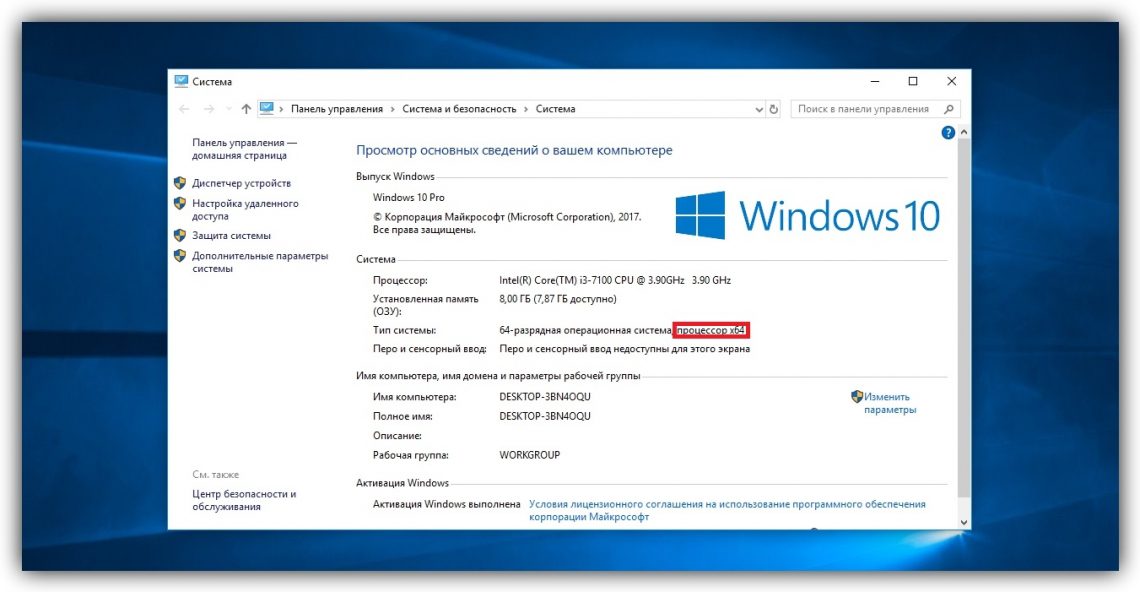
Какие программы устанавливать: 32 или 64 бита
Если у вас 32-разрядный процессор или 32-разрядная версия операционной системы, то вам доступен только один вариант — 32-разрядные программы.
Если у вас 64-разрядный процессор и 64-разрядная Windows, выбирайте 64-разрядное ПО. 32-разрядные версии программ устанавливайте только в том случае, если эти программы вообще не имеют 64-разрядных версий.
Разрядность Windows, которая установлена на вашем компьютере, можно узнать в том же меню, что и разрядность процессора: наберите в поиске «система» и откройте найденный раздел.
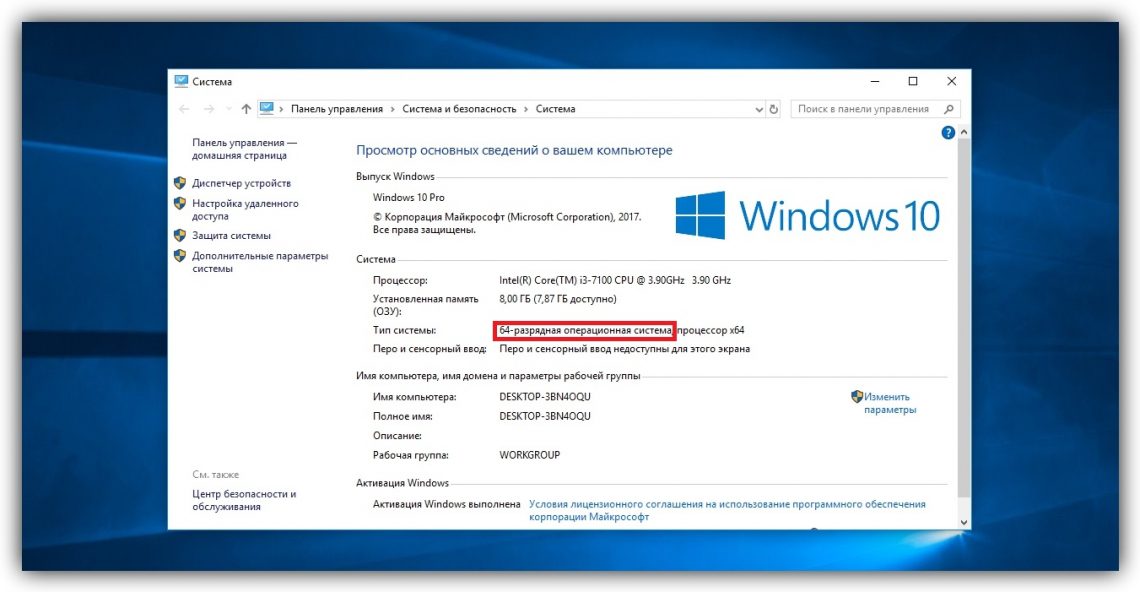
Как перейти с 32-разрядной Windows на 64-разрядную
Допустим, у вас 64-разрядный процессор, но установленная 32-битная Windows не позволяет использовать 64-разрядные программы. В таком случае есть смысл перейти на 64-битную версию ОС. Для этого нужно переустановить Windows, выбрав в процессе 64-битную версию.
Источники:
http://rhpc.ru/topic/151-sravnenie-32-i-64-bitnoj-versii-windows-7/
http://expertology.ru/sravnivaem-32-i-64-bitnuyu-sistemu-vazhnye-otlichiya/
http://lifehacker.ru/windows-64-32-bit/